如何在 Windows 11 中阻止用户设置
admin
2023-08-01 05:06:18
0次
如何在 Windows 11 上阻止设置访问
如果您使用的是 Windows 11 家庭版,则在 Windows 11 上阻止设置访问的最佳选择是使用注册表。您可以设置一个注册表项,以限制用户通过其用户帐户访问设置。
注意:编辑注册表可能存在风险,如果输入错误的值会导致不稳定或 PC 无法工作。在进行任何更改之前,请备份注册表、创建还原点或先对系统进行完整备份。
使用以下步骤阻止用户 访问 Windows 11 上的“设置”:
- 按Windows 键 + R打开运行。
- 在“运行”中,键入regedit并单击“确定” 。
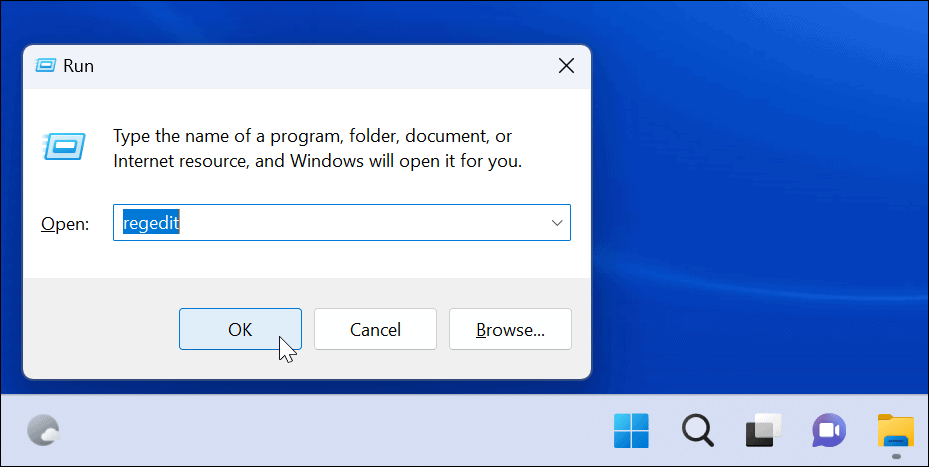
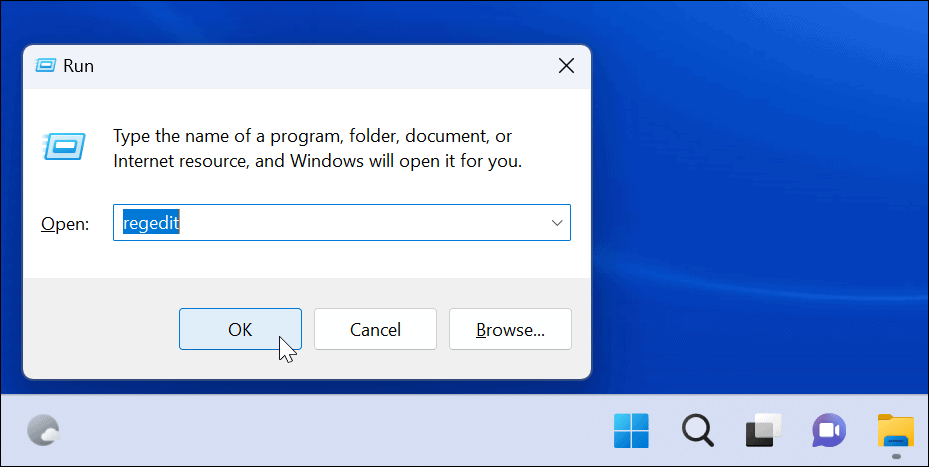
- 注册表编辑器打开后,导航到以下路径:
HKEY_CURRENT_USER\\Software\\Microsoft\\Windows\\CurrentVersion\\Policies\\Explorer
- 右键单击Explorer键并选择New > DWORD (32-bit) Value。
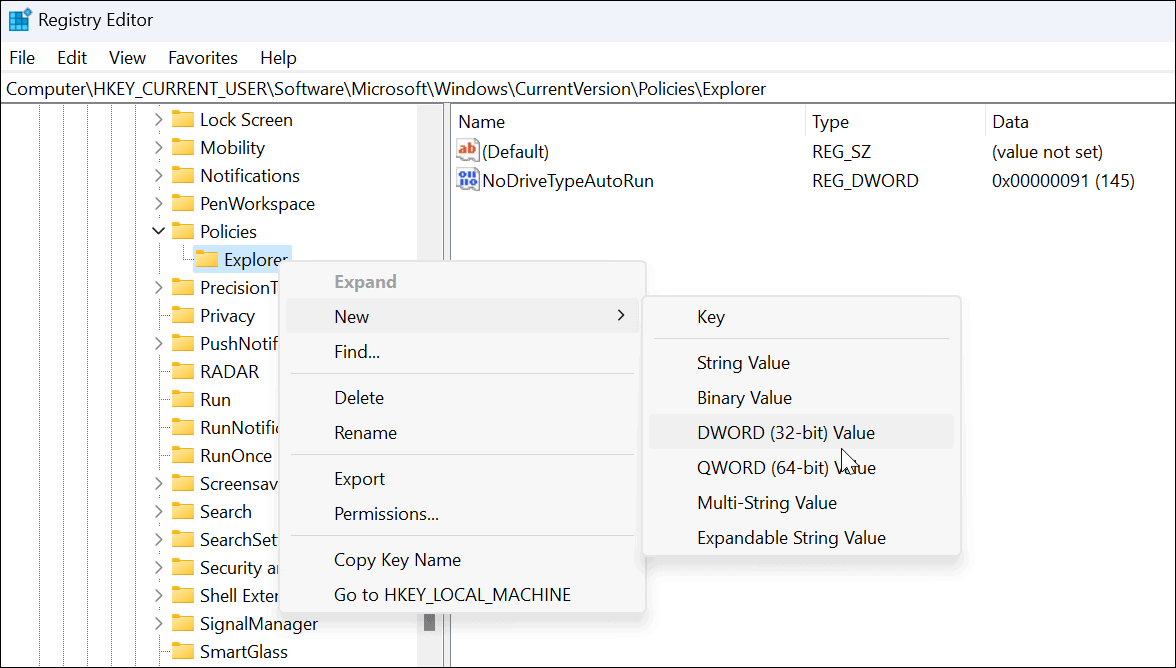

- 现在,将新键命名为NoControlPanel并按Enter。
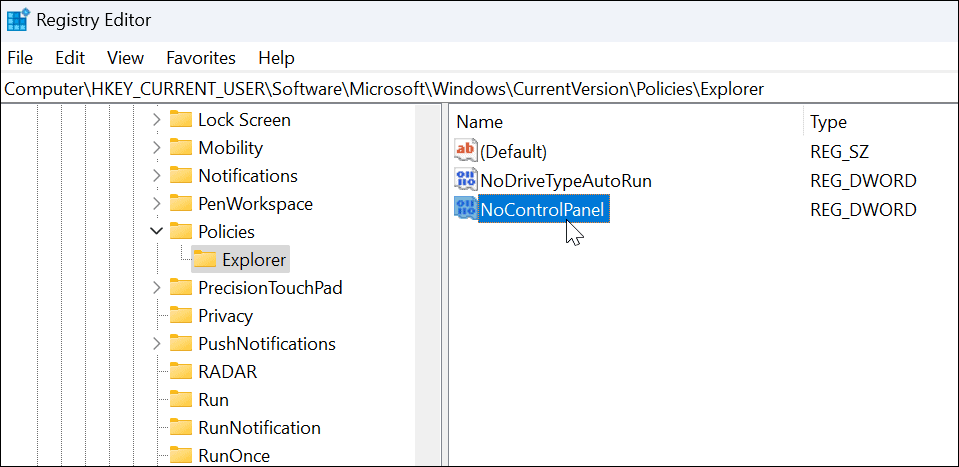

- 双击刚刚创建的NoControlPanel DWORD 键并将其数值数据设置为1,然后单击OK。
- 退出注册表编辑器并重新启动 Windows 11。
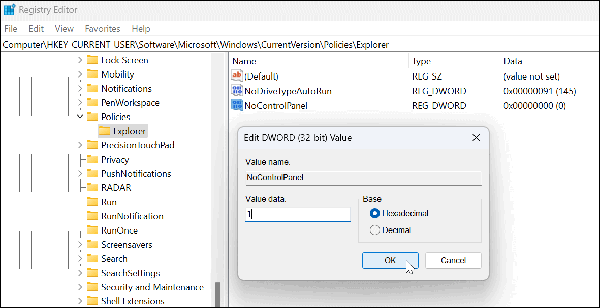

- 正确执行这些步骤后,当用户尝试进入设置应用程序(或旧版控制面板)时,会出现一条消息,说明它受到限制。
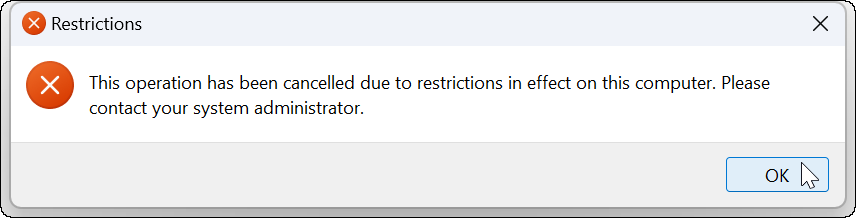

- 如果您出于任何原因想要将其更改回来,请返回注册表编辑器并将NocontrolPanel DWORD 从1更改为0。
如果您使用的是 Windows 11 专业版、企业版或教育版,您也可以使用此方法,或使用下面概述的组策略方法。
如何通过组策略禁用 Windows 11 设置访问
如果您运行的是 Windows 11 专业版、企业版或教育版,则可以使用组策略来阻止用户访问“设置”和“控制面板”。
要阻止用户访问控制面板或设置:
- 使用键盘快捷键 Windows 键 + R启动“运行”对话框。
- 键入gpedit.msc并单击OK。
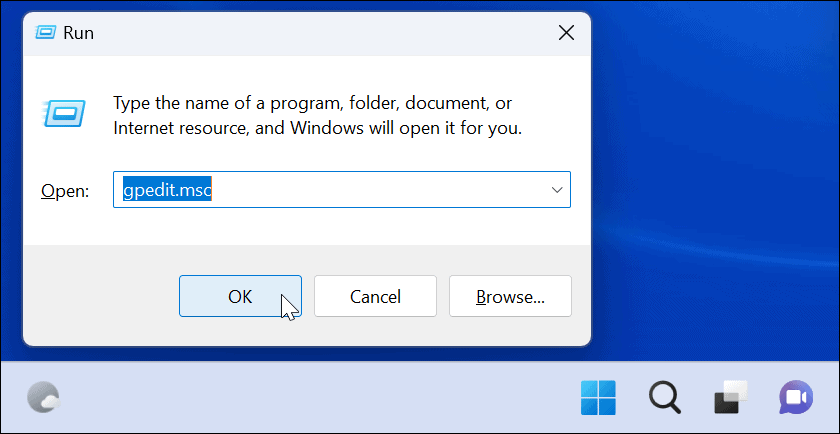

- 当本地组策略打开时,导航到以下路径:
用户配置 > 管理模板 > 控制面板
- 现在,双击右侧的禁止访问控制面板和 PC 设置策略。
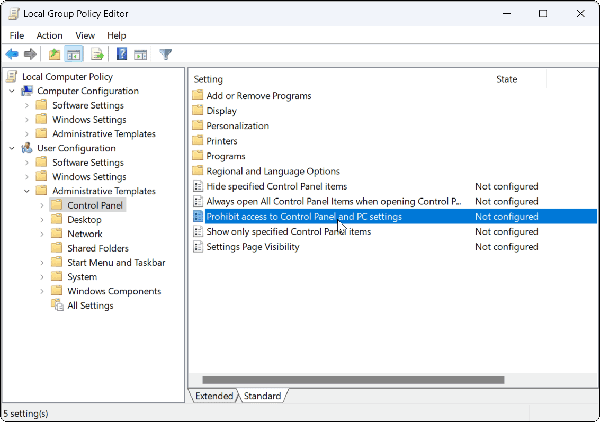

- 出现以下窗口时,选择启用。
- 单击应用和确定以保存您的选择。


- 如果用户尝试访问Settings,什么都不会发生,而且 Settings 应用程序甚至都不会打开——不会有警报通知。但是,设置可能会进入尝试启动的循环。在这种情况下,重新启动 PC,这将解决循环问题。
- 如果用户尝试打开控制面板,他们将收到一条消息,说明由于限制而无法使用。
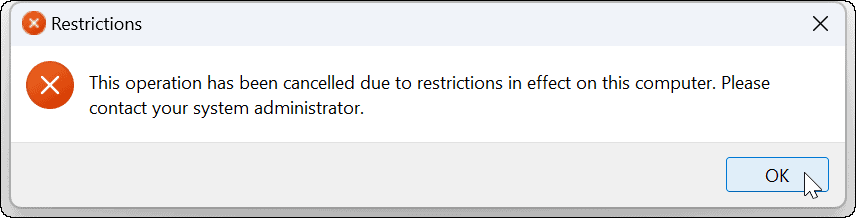

如果您需要重新更改设置,请打开组策略并将禁止访问控制面板和 PC 设置策略设置为未配置。重新启动 PC,用户将可以再次访问设置和控制面板。
配置 Windows 11 设置
如果您正确执行了上述步骤,您应该已阻止用户访问 Windows 11 上的“设置”应用。当然,不要忘记限制用户访问的最明显方法——创建没有管理员访问权限的本地用户帐户。
设置不是您可以在 Windows 11 上阻止的唯一内容。例如,您可以让用户仅从 Microsoft Store 安装应用程序。您也可以 创建一个访客帐户。
相关内容
热门资讯
Windows 11 和 10...
Windows 11/10 文件夹属性中缺少共享选项卡 – 已修复
1.检查共享选项卡是否可用
右键...
Radmin VPN Wind...
Radmin VPN 是一款免费且用户友好的软件,旨在牢固地连接计算机以创建一个有凝聚力的虚拟专用网...
如何修复 Steam 内容文件...
Steam 内容文件锁定是当您的 Steam 文件无法自行更新时出现的错误。解决此问题的最有效方法之...
在 Windows 11 中打...
什么是链路状态电源管理?
您可以在系统控制面板的电源选项中看到链接状态电源管理。它是 PCI Exp...
Hive OS LOLMine...
目前不清退的交易所推荐:
1、全球第二大交易所OKX欧意
国区邀请链接: https://www.m...
事件 ID 7034:如何通过...
点击进入:ChatGPT工具插件导航大全 服务控制管理器 (SCM) 负责管理系统上运行的服务的活动...
在 iCloud 上关闭“查找...
如果您是 Apple 的长期用户,您肯定会遇到过 Find My 应用程序,它本机安装在 iPhon...
iPhone 屏幕上有亮绿色斑...
iPhone 是市场上最稳定的智能手机之一,这主要归功于专为它们设计的 iOS 操作系统。然而,他们...
balenaEtcher烧录后...
balenaEtcher烧录后u盘或者内存卡无法识别不能使用的解决方法想要恢复原来的方法,使用win...
统信UOS每次开机后不直接进入...
统信UOS每次开机后不直接进入系统而是进入到recovery模式
按方向上键选择UOS 20 SP1...
